
عملية التحبير باستخدام أدوبي فوتوشوب إنه شيء مريح وممتع للغاية بمجرد استخدامه ، ولديك الخبرة التي تجعلك تستخدم اختصارات لوحة المفاتيح أو إجراءات البرمجة ، من أجل العمل بشكل أكثر راحة في نظام عمل أكثر مرونة وديناميكية. عند الانتهاء من هذه السلسلة من الدروس حول الكتابة بالحبر والتلوين باستخدام أدوبي فوتوشوب، سأقوم بتطوير سلسلة أخرى تشرح سير العمل الأكثر منطقية للعمل مع التحبير والتلوين للرسومات المختلفة.
سنتعلم اليوم المزيد من خصائص التركيبة القوية التي تؤسسها الأدوات فرشاة وقلم، تعلم على سبيل المثال ملء الأشكال المغلقة أو اختصارات لوحة المفاتيح التي ستساعدنا على العمل بشكل أكثر راحة. سنبدأ أيضًا في إعداد الرسم للتلوين لاحقًا باستخدام تحديدات القناة. لا تفوتها. أتركك معه البرنامج التعليمي كيفية رسم وتلوين رسوماتنا باستخدام Adobe Photoshop (الجزء الثالث).
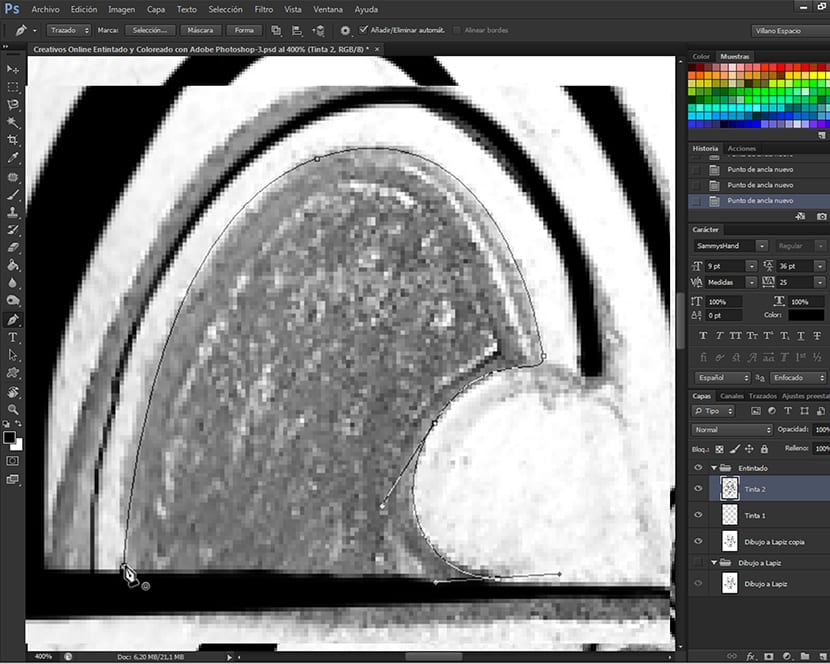
الانتهاء من التحبير
كما رأينا بالفعل في كيفية رسم وتلوين رسوماتنا باستخدام Adobe Photoshop (الجزء الثالث)والجمع الفرشاة والقلم، يمكننا تحقيق تحكم كبير في كيفية ومكان الحبر ، باستخدام أنواع مختلفة من الفرش وفقًا لاحتياجاتنا. لملء شكل داخل الرسم ، علينا فقط استخدامه القلم، وباستخدام الخطوط والمقابض ، حدد الشكل الذي نريد تعبئته وبمجرد إغلاقه (يكون المؤشر على شكل ريشة ستبلغنا عن طريق الدائرة التي ستظهر بجانبها) وانقر بزر الماوس الأيمن على البحث عن المفقودين أو الرقم. هنا سيظهر مربع حوار خيارات الأداة ريشة، من بينها سنجد مسار التعبئة.
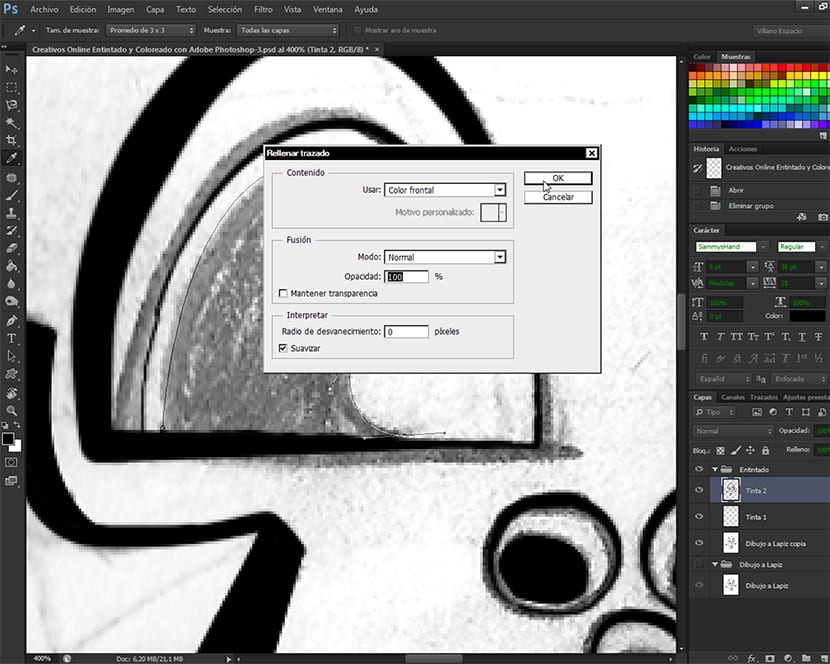
عند القيام بذلك ، سيظهر مربع حوار مشابه جدًا لمربع حوار الأداة اكمل (Edit-Fill أو Shift + F5) ، حيث يمكننا الاختيار من بين عدة خيارات أوصي باستكشافها بحرية. أوصي دائمًا عندما أتحدث أن أشرح خصوصيات وعموميات الأداة التي نجري بها جميع أنواع الاختبارات قبل البدء في العمل مباشرة في المشروع. إنه أمر إيجابي من أجل تجربة النجاحات والأخطاء التي ستمنحنا إتقان الأداة التي تتيح لنا لاحقًا تضمينها في إنشاء مشاريعنا. من مربع الحوار هذا نملأ الشكل المحدد باللون الأسود باستخدام الأداة ريشة de أدوبي فوتوشوب وبعد ذلك سنضغط على المفتاح مقدمة لجعل المسار الذي تم إنشاؤه يختفي. عندما ننتهي من طريق ، يجب أن نجعل المسار السابق الذي رسمناه يختفي. للقيام بذلك ، فقط اضغط على المفتاح مقدمة.
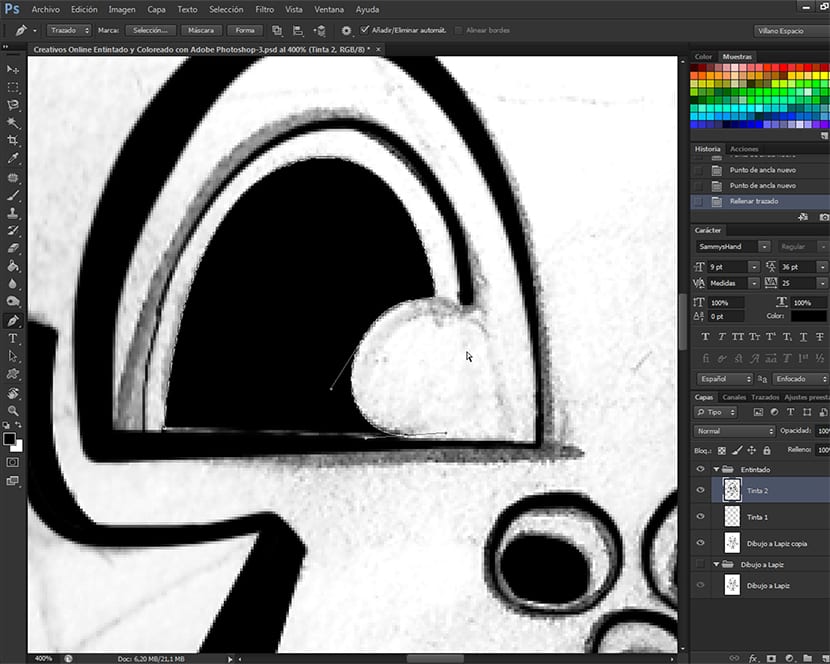
التدرب على اختصارات لوحة المفاتيح
بمجرد أن نعرف كيفية التعامل مع عملية الكتابة بالحبر بالاعتماد على قوائم الأدوات التي يتم عرضها عن طريق النقر بزر الماوس الأيمن الذي يتوافق مع كل (مختلف تمامًا) من أدوات الطباعة. أدوبي فوتوشوب ماذا نستخدم الفرشاة والقلم. بمجرد أن نتخذ التدبير لعمل حبر، انقر بزر الماوس الأيمن ، حدد المسار ، انقر بزر الماوس الأيمن ، وحذف المسار ، يمكننا البدء في استخدام الاختصارات أو اختصارات لوحة المفاتيح التي لدينا تحت تصرفنا للعمل مع البرنامج. ستساعدنا هذه الاختصارات في تبسيط مشاريعنا بطريقة فعالة ومنطقية. سيكون سير العمل بين اختصارات هاتين الأداتين على النحو التالي.
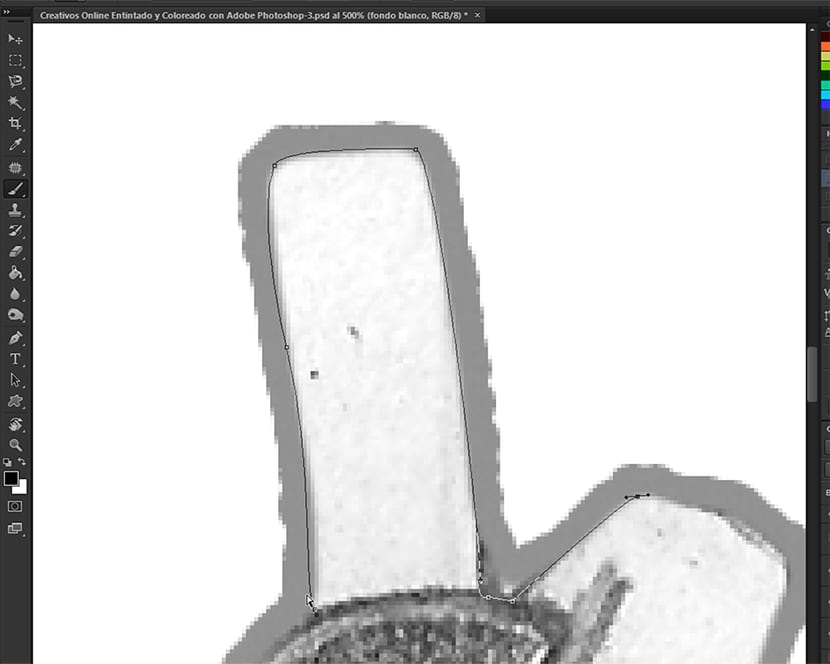
- رسم
نصنع المسار الذي نريد رسم شكل باستخدام الأداة ريشة. لتحديد الأداة ريشة باستخدام مفتاح الاختصار ، اضغط على P.
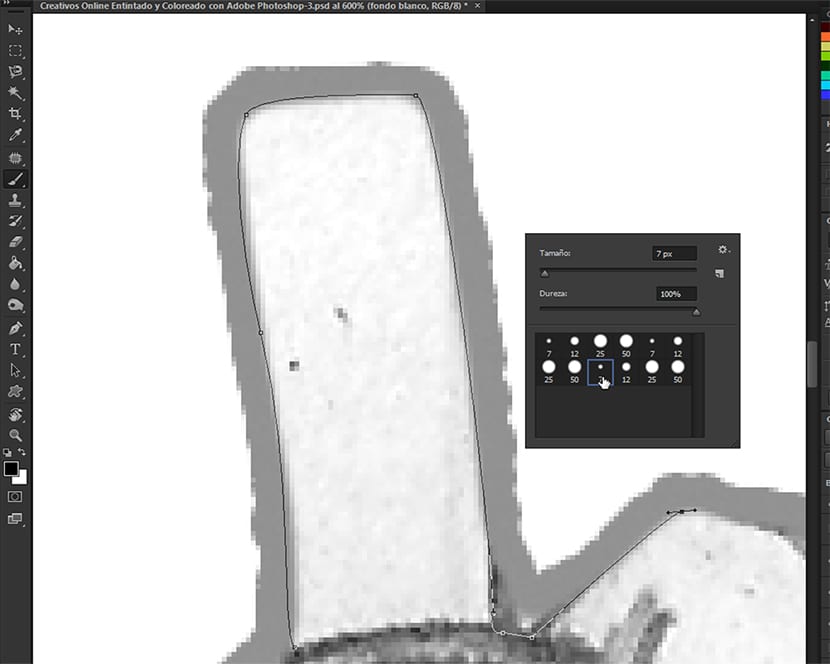
- وقع
بمجرد أن نحصل على الطريق إلى حبر، نختار الأداة فرشاة باستخدام أحد اختصارات لوحة المفاتيح المضمنة أدوبي فوتوشوب في البرمجة الخاصة بك واضغط على المفتاح B. بمجرد أن نكون في الأداة ، نختار الفرشاة التي نريدها بالنقر بزر الماوس الأيمن ، وستكون تلك هي الفرشاة التي نعمل معها. نضع المؤشر على الفرشاة للاختيار والضغط على المفتاح مقدمة في المرة الأولى للخروج من مربع حوار خيارات الأداة مع اختيار الفرشاة المختارة ، انقر مرة ثانية على الفرشاة لملء المسار ، ومرة ثالثة لتمييز هذا التعبئة.
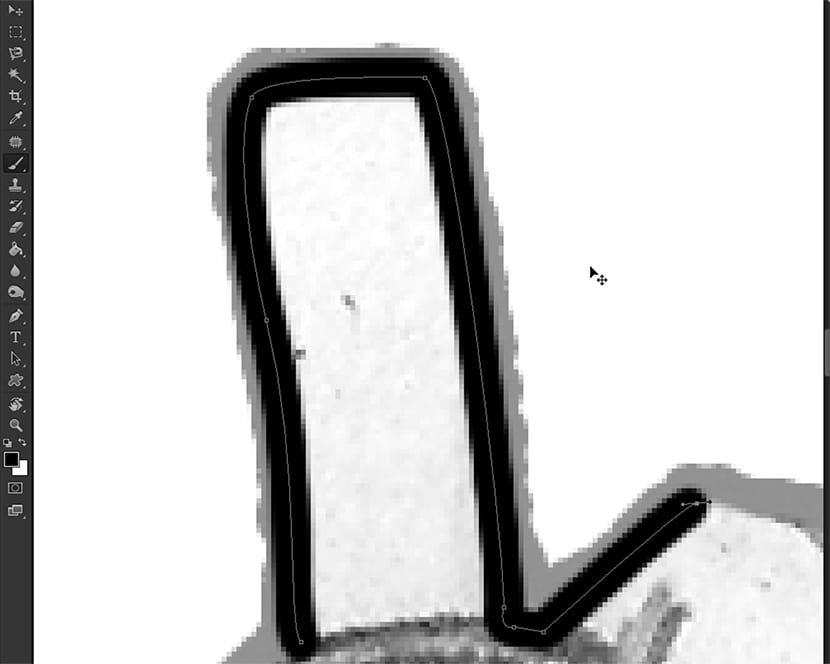
- حذف المسار محبر بالفعل
بعد أن ننتهي من الكتابة بالحبر حسب رغبتنا ، لدينا كما قلت من قبل أن نجعل المسار السابق يختفي حتى نتمكن من متابعة الرسم والكتابة بالحبر دون مشاكل. للقيام بذلك ، ليس هناك ما هو أسهل من الضغط على اختصار لوحة المفاتيح لتحديد أداة القلم (P) واضغط على مقدمة وسوف تختفي.
- امبيزار دي نويفو
مع الانتهاء من هذا المسار ، علينا فقط التتبع مرة أخرى والاستمرار في تحبير الرسم حتى ننتهي منه.
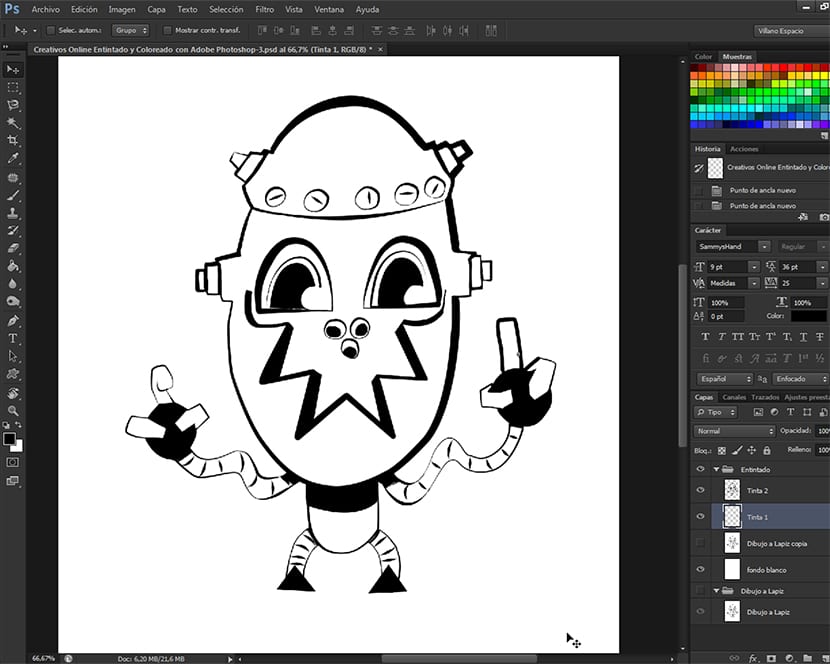
الاستعداد للتلوين
مع الانتهاء من التحبير ، نبدأ في تحضير تلوين رسمنا. نخلق داخل المجموعة وقع، طبقة خلفية أسفل الطبقة التي تحتوي على الرسم بالقلم الرصاص. ثم سنقوم بإيقاف تشغيل عرض الطبقة التي تحتوي على الرسم بالقلم الرصاص عن طريق الضغط على العين الموجودة في الصورة المصغرة للطبقة لوحة الطبقات. بهذه الطريقة سنرى النتيجة النهائية لكتابة الأحبار ويمكننا تصحيحها أو الشعور بالرضا ، كما يخبرنا إبداعنا. بمجرد الانتهاء ، سنترك الطبقات التي تحتوي على الخلفية البيضاء للمجموعة مرئية فقط وقع والطبقة التي تحتوي على الحبر نفسه. ننتقل إلى خيارات لوحة لوحة الطبقات وبمجرد الوصول إلى هناك نختار الخيار دمج مرئي.
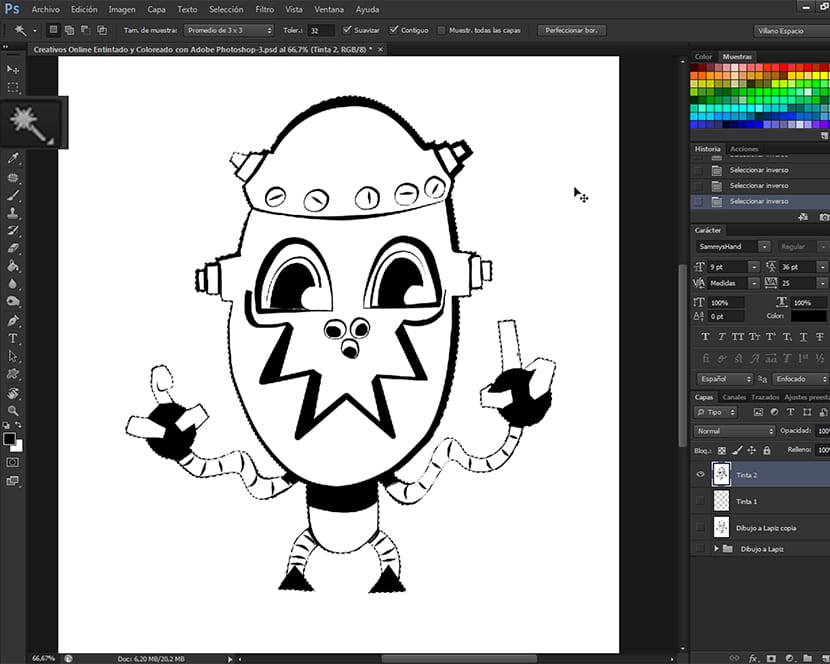
ثم باستخدام الأداة عصا سحرية سنختار في أي مكان في المنطقة البيضاء من الرسم وسيتم اختيار المنطقة بأكملها دون أي رسم يحدد الرسم نفسه. نضغط على المفاتيح Shift + Ctrl + I للوصول إلى اختصار لوحة المفاتيح الذي يأخذنا إلى الخيار Invertir اختيار، من أجل عكس التحديد وذلك بدلاً من المنطقة المحيطة به ، يتم تحديد رسمنا. الضغط على اختصار لوحة المفاتيح كترل + J، سنصل إلى اختصار لوحة المفاتيح الذي ينتمي إلى الخيار طبقة عبر نسخة، وسيكون لدينا رسمنا باللون الأبيض من الداخل وجاهز للتلوين. في الجزء التالي من هذا البرنامج التعليمي سنبدأ بالتلوين عبر تحديدات القناة. لا تفوتها.